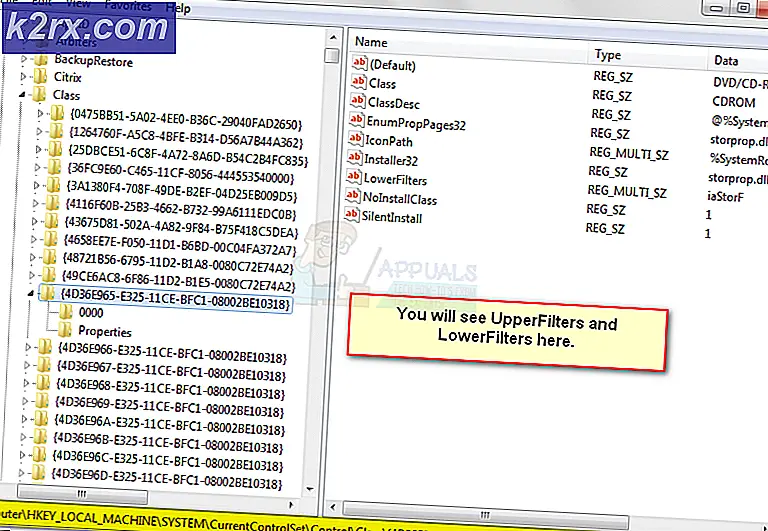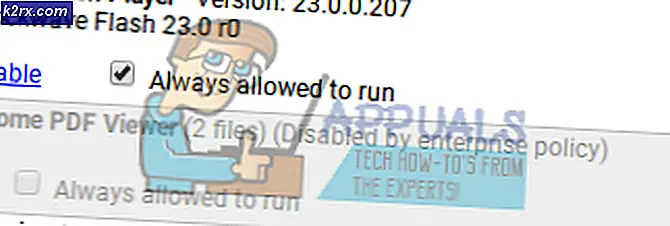วิธีการแก้ไขข้อผิดพลาด World of Warcraft error blzbntagt00000bb8
World of Warcraft ไม่มีแม้แต่เงาของข้อสงสัยหนึ่งในเกมออนไลน์เล่นกันอย่างแพร่หลายมากที่สุดในการดำรงอยู่ เนื่องจากความต้องการที่เพิ่มขึ้นของฐานผู้เล่นของเกมและโลกที่พัฒนาตลอดเวลาของเกมนักพัฒนาซอฟต์แวร์จึงมีการอัปเดตเกมอย่างสม่ำเสมอ เมื่อมีการอัพเดต World of Warcraft ปุ่มเล่นสำหรับ World of Warcraft ในไคลเอ็นต์ Battle.net ของผู้เล่นจะกลายเป็นปุ่มอัปเดตและการอัปเดตจะเริ่มดาวน์โหลดและติดตั้งทันทีที่ผู้เล่นคลิกที่ปุ่มนี้
แต่น่าเสียดายที่ค่อนข้างเป็นจำนวนมากของผู้เล่น World of Warcraft มีการรายงานไม่สามารถปรับปรุง World of Warcraft กับข้อความแสดงข้อผิดพลาดที่มีรหัสข้อผิดพลาด BLZBNTAGT00000BB8 ปรากฏขึ้นเมื่อใดก็ตามที่พวกเขาคลิกที่ปุ่ม Update ข้อความแสดงข้อผิดพลาดอ่าน:
อ๊ะ! ดูเหมือนว่ามีบางอย่างเกิดขึ้น ให้มันยิงอีกครั้ง
การยิงลูกใหม่อีกครั้งไม่ได้ผล แต่ผู้เล่นไม่สามารถเล่นอะไรที่เป็นหนึ่งในเกมที่ดีที่สุดที่เคยสร้างมาจนกว่าพวกเขาจะได้รับการสนับสนุนจาก Blizzard Support เพื่อจัดเรียงปัญหาออก อย่างไรก็ตามแม้ว่าคุณจะไม่จำเป็นต้องติดอยู่ในจุดดังกล่าว แต่อย่างใดต่อไปนี้คือโซลูชันที่มีประสิทธิภาพที่สุดบางส่วนที่คุณสามารถใช้เพื่อลองและแก้ไขปัญหานี้ด้วยตัวคุณเอง:
โซลูชันที่ 1: ปิดใช้งานหรือยกเลิกการติดตั้งโปรแกรมรักษาความปลอดภัยอื่น ๆ ของ บริษัท อื่น ๆ
แอ็พพลิเคชันป้องกันไวรัสแอนตี้ไวรัสและไฟร์วอลล์ของ บริษัท อื่นบางครั้งอาจรบกวนการเชื่อมต่อกับไคลเอ็นต์ของ Battle.net กับอินเทอร์เน็ตทำให้ไม่สามารถสื่อสารกับเซิร์ฟเวอร์ของ WoW และดึงข้อมูลการอัปเดตออกได้ หากโปรแกรมรักษาความปลอดภัยของบุคคลที่สามเป็นสาเหตุของความทุกข์ยากของคุณเพียงแค่ปิดใช้งาน (หรือดีกว่ายังถอนการติดตั้ง) ใด ๆ และทุกโปรแกรมรักษาความปลอดภัยบุคคลที่สามที่ติดตั้งบนคอมพิวเตอร์ของคุณ เมื่อทำเสร็จแล้วตรวจสอบเพื่อดูว่าการแก้ไขทำงานหรือไม่ หากคุณต้องการถอนการติดตั้งโปรแกรมรักษาความปลอดภัยบุคคลที่สามที่ติดตั้งไว้ในคอมพิวเตอร์ของคุณ แต่ไม่ทราบวิธีดำเนินการดังกล่าวโปรดใช้ คู่มือ นี้
โซลูชันที่ 2: หากคุณใช้การเชื่อมต่ออินเทอร์เน็ตแบบไร้สายให้สลับไปใช้สาย
การเชื่อมต่อแบบไร้สายอาจไม่เสถียรได้โดยเฉพาะอย่างยิ่งในแง่ของความเร็วซึ่งเป็นเหตุผลว่าทำไมพวกเขาไม่ได้แนะนำให้เล่นเกมออนไลน์ให้ดาวน์โหลดและติดตั้งการอัปเดตเกมออนไลน์โดยสิ้นเชิง ถ้าคุณกำลังใช้การเชื่อมต่อแบบไร้สายให้สลับไปใช้สายและตรวจสอบเพื่อดูว่าจะแก้ปัญหาได้หรือไม่ หากคุณใช้การเชื่อมต่ออินเทอร์เน็ตผ่านสายแล้วให้ข้ามวิธีแก้ปัญหานี้และลองใช้วิธีอื่น
โซลูชัน 3: เรียกใช้โปรแกรม Battle.net ในโหมดผู้ดูแลระบบ
ถ้าคุณไม่ได้ใช้งาน Battle.net client ในฐานะผู้ดูแลระบบไคลเอ็นต์อาจไม่มีสิทธิ์ทั้งหมดที่จำเป็นต้องใช้เพื่อดาวน์โหลดและติดตั้งการอัปเดต WoW อย่างสมบูรณ์ส่งผลให้คุณเห็นข้อความแสดงข้อผิดพลาดที่มีรหัสข้อผิดพลาด BLZBNTAGT00000BB8 เพื่อให้แน่ใจว่าลูกค้า Battle.net ของคุณทำงานในโหมดผู้ดูแลระบบคุณต้อง:
PRO TIP: หากปัญหาเกิดขึ้นกับคอมพิวเตอร์หรือแล็ปท็อป / โน้ตบุ๊คคุณควรลองใช้ซอฟต์แวร์ Reimage Plus ซึ่งสามารถสแกนที่เก็บข้อมูลและแทนที่ไฟล์ที่เสียหายได้ วิธีนี้ใช้ได้ผลในกรณีส่วนใหญ่เนื่องจากปัญหาเกิดจากความเสียหายของระบบ คุณสามารถดาวน์โหลด Reimage Plus โดยคลิกที่นี่- คลิกขวาที่ไอคอนเดสก์ท็อป Battle.net และคลิกที่ Properties
- ไปที่แท็บ Compatibility
- คลิก เปลี่ยนการตั้งค่าสำหรับผู้ใช้ทั้งหมด
- ภายใต้ส่วน Privilege Level ให้เปิดใช้งาน การ เรียกใช้โปรแกรมนี้ในฐานะผู้ดูแลระบบ โดยทำเครื่องหมายที่ช่องทำเครื่องหมายด้านข้าง
- คลิกที่ Apply
- คลิกที่ OK
เมื่อดำเนินการเสร็จแล้วให้เปิดตัวไคลเอ็นต์ Battle.net และพยายามอัปเดต World of Warcraft เพื่อดูว่าปัญหาได้รับการแก้ไขหรือไม่
โซลูชันที่ 4: สแกนและซ่อมแซม World of Warcraft
หากไฟล์เกม World of Warcraft บางส่วนของคุณได้รับความเสียหายหรือเสียหายไม่ว่าด้วยวิธีใดคุณอาจเห็นข้อความแสดงข้อผิดพลาดที่มีรหัสข้อผิดพลาด BLZBNTAGT00000BB8 เมื่อคุณพยายามอัปเดตเกม Thankfully แม้ว่าลูกค้า Battle.net มีการติดตั้งอย่างสมบูรณ์เพื่อสแกนหาและซ่อมแซมไฟล์เกมที่เสียหายหรือเสียหาย เมื่อต้องการสแกนและซ่อมแซม World of Warcraft และไฟล์โดยใช้โปรแกรม Battle.net คุณจะต้อง:
- เปิดตัว Battle.net ไคลเอ็นต์เดสก์ท็อป
- คลิกที่ไอคอน World of Warcraft
- คลิกที่ ตัวเลือก ภายใต้ชื่อของเกมและคลิกที่ Scan and Repair
- คลิก เริ่มต้นการสแกน
- รอ World of Warcraft และไฟล์เกมที่จะสแกนและหากจำเป็นต้องซ่อมแซม เมื่อโฉนดเสร็จสิ้นให้ลองอัปเดตเกมและดูว่าการอัปเดตดำเนินไปได้สำเร็จหรือไม่
แนวทางที่ 5: ลบไฟล์ Indices แล้วทำการสแกนและซ่อมแซม World of Warcraft
โซลูชันนี้มีอัตราความสำเร็จสูงสุดจากโซลูชันทั้งหมดที่ระบุไว้ในรายการนี้และอธิบายไว้ในที่นี้ซึ่งมักถูกเรียกว่างานมหัศจรรย์และน่าอัศจรรย์ในฟอรัม World of Warcraft ต่างๆ ในการใช้โซลูชันนี้คุณต้อง:
- เปิดตัว เดสก์ท็อป Battle.net
- คลิกที่ ไอคอน World of Warcraft
- คลิกที่ ตัวเลือก ภายใต้ชื่อเกมและคลิกที่ Find in Explorer
- เปิดโฟลเดอร์ Data
- ค้นหาไฟล์ที่ชื่อว่า ดัชนี โดยคลิกขวาที่ไฟล์แล้วคลิก ลบ และยืนยันการทำงานในป๊อปอัปที่เกิดขึ้น
- ปิดไคลเอนต์ เน็ต และเปิดใช้งานอีกครั้ง แต่คราวนี้เป็นผู้ดูแลระบบ เมื่อต้องการเรียกใช้ไคลเอ็นต์ Battle.net ในฐานะผู้ดูแลระบบให้คลิกขวาที่ไอคอนและคลิกที่ Run as administrator
- คลิกที่ไอคอน World of Warcraft
- คลิกที่ ตัวเลือก ภายใต้ชื่อของเกมและคลิกที่ Scan and Repair
- คลิก เริ่มต้นการสแกน และรอให้การสแกนเสร็จสมบูรณ์
เมื่อการสแกนเสร็จสิ้นคุณควรจะสามารถอัปเดตและเล่น World of Warcraft ได้สำเร็จ
โซลูชัน 6: ถอนการติดตั้งและติดตั้งใหม่ทั้ง Battle.net และ World of Warcraft
หากไม่มีวิธีการอื่นใดที่แสดงและอธิบายไว้ข้างต้นได้ผลสำหรับคุณขั้นตอนการดำเนินการที่เหลืออยู่ของคุณก็คือถอนการติดตั้งทั้ง World of Warcraft และไคลเอ็นต์ Battle.net และติดตั้งใหม่จากขั้นตอนเริ่มต้นด้วยไคลเอ็นต์ Battle.net . ถอนการติดตั้งและติดตั้งไคลเอนต์ Battle.net และ World of Warcraft ตัวเองอาจดูเหมือนเป็นมาตรการที่รุนแรงมากและแน่นอนว่าจะต้องใช้เวลาสักระยะหนึ่งในการดูว่าทั้งสองหน่วยงานมีขนาดใหญ่เท่าไร แต่โซลูชันนี้ได้รับการพิสูจน์แล้ว จะมีประสิทธิภาพในกรณีที่ไม่มีอะไรอื่นได้ทำงาน
PRO TIP: หากปัญหาเกิดขึ้นกับคอมพิวเตอร์หรือแล็ปท็อป / โน้ตบุ๊คคุณควรลองใช้ซอฟต์แวร์ Reimage Plus ซึ่งสามารถสแกนที่เก็บข้อมูลและแทนที่ไฟล์ที่เสียหายได้ วิธีนี้ใช้ได้ผลในกรณีส่วนใหญ่เนื่องจากปัญหาเกิดจากความเสียหายของระบบ คุณสามารถดาวน์โหลด Reimage Plus โดยคลิกที่นี่